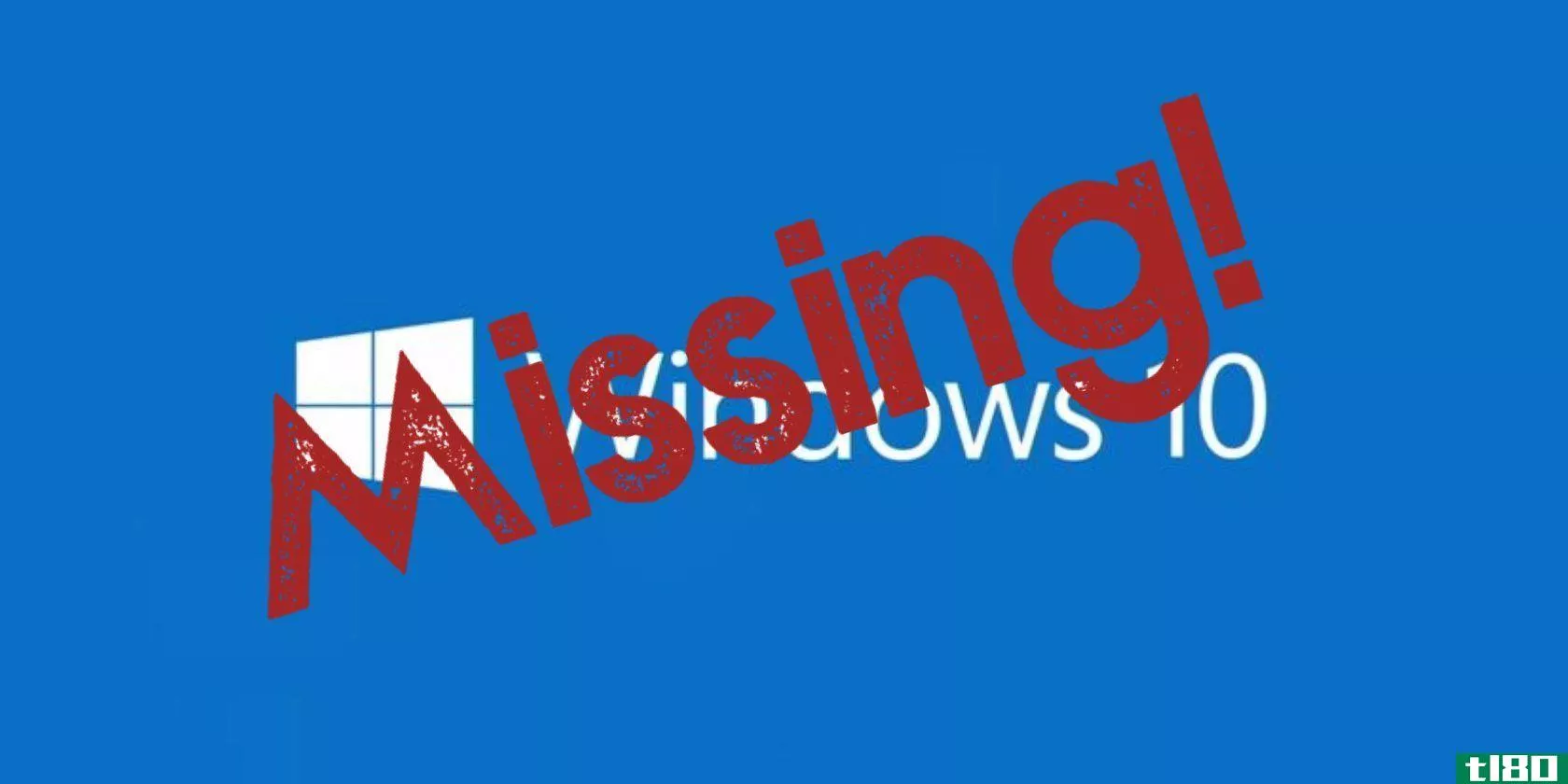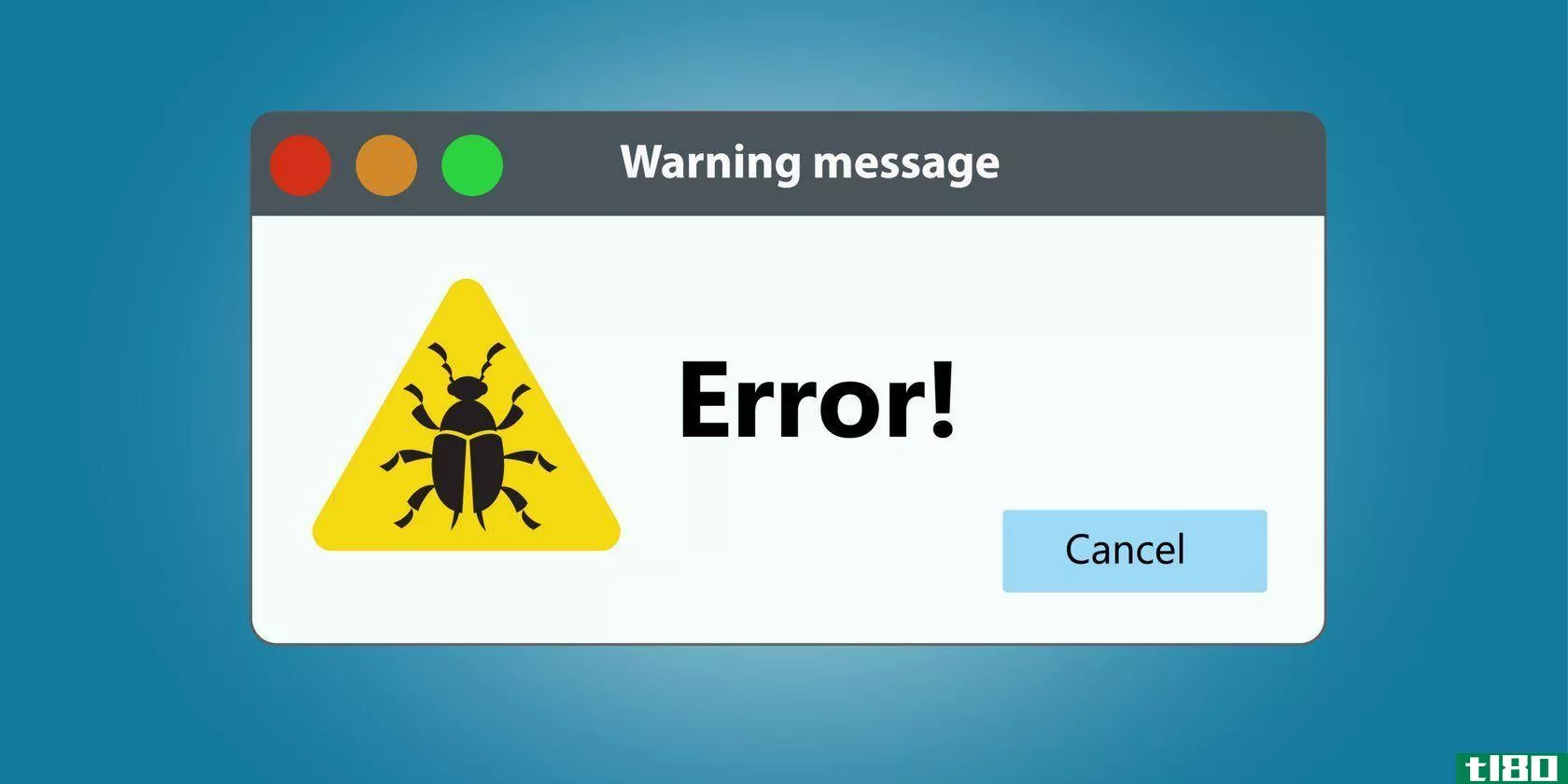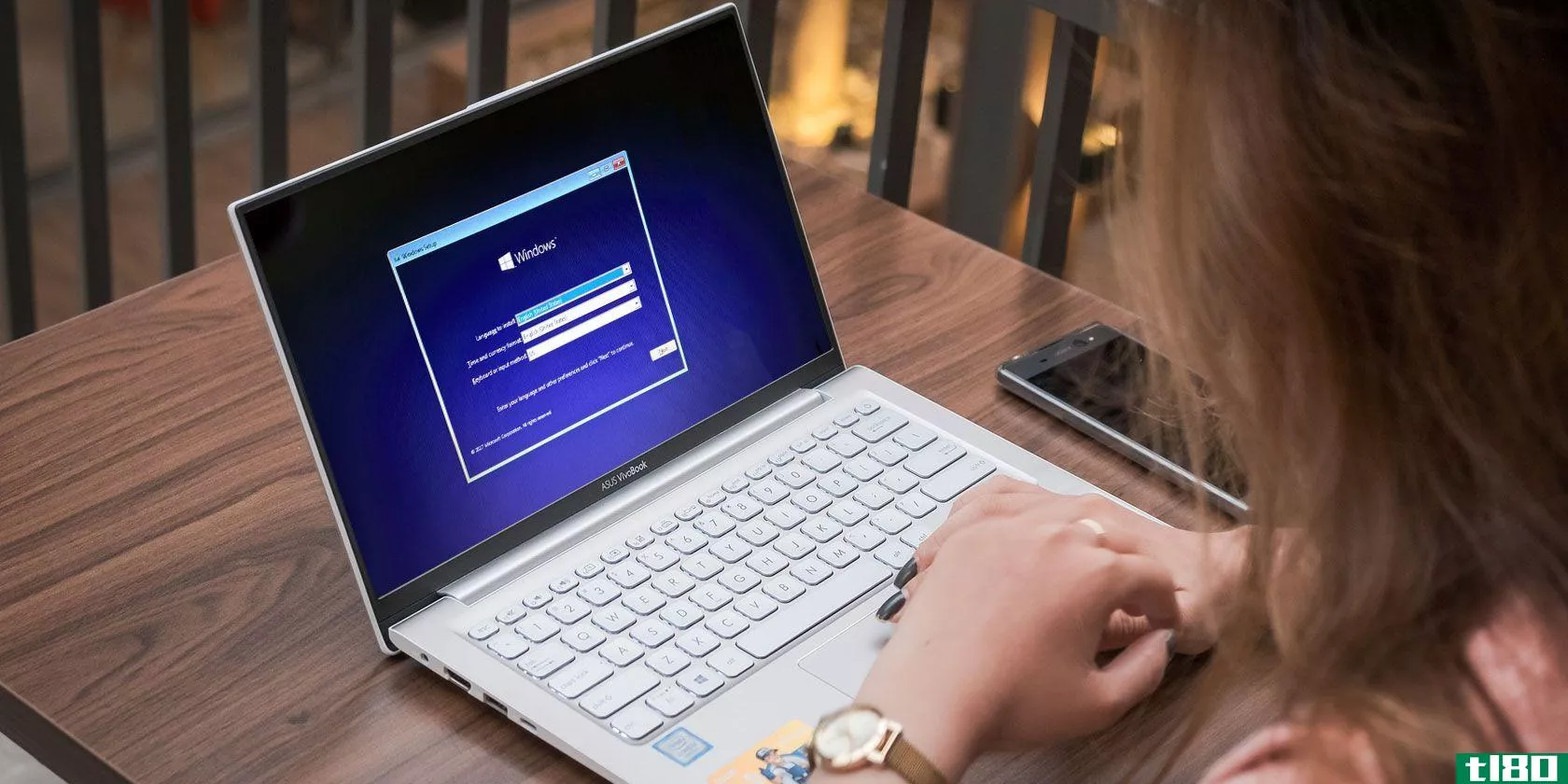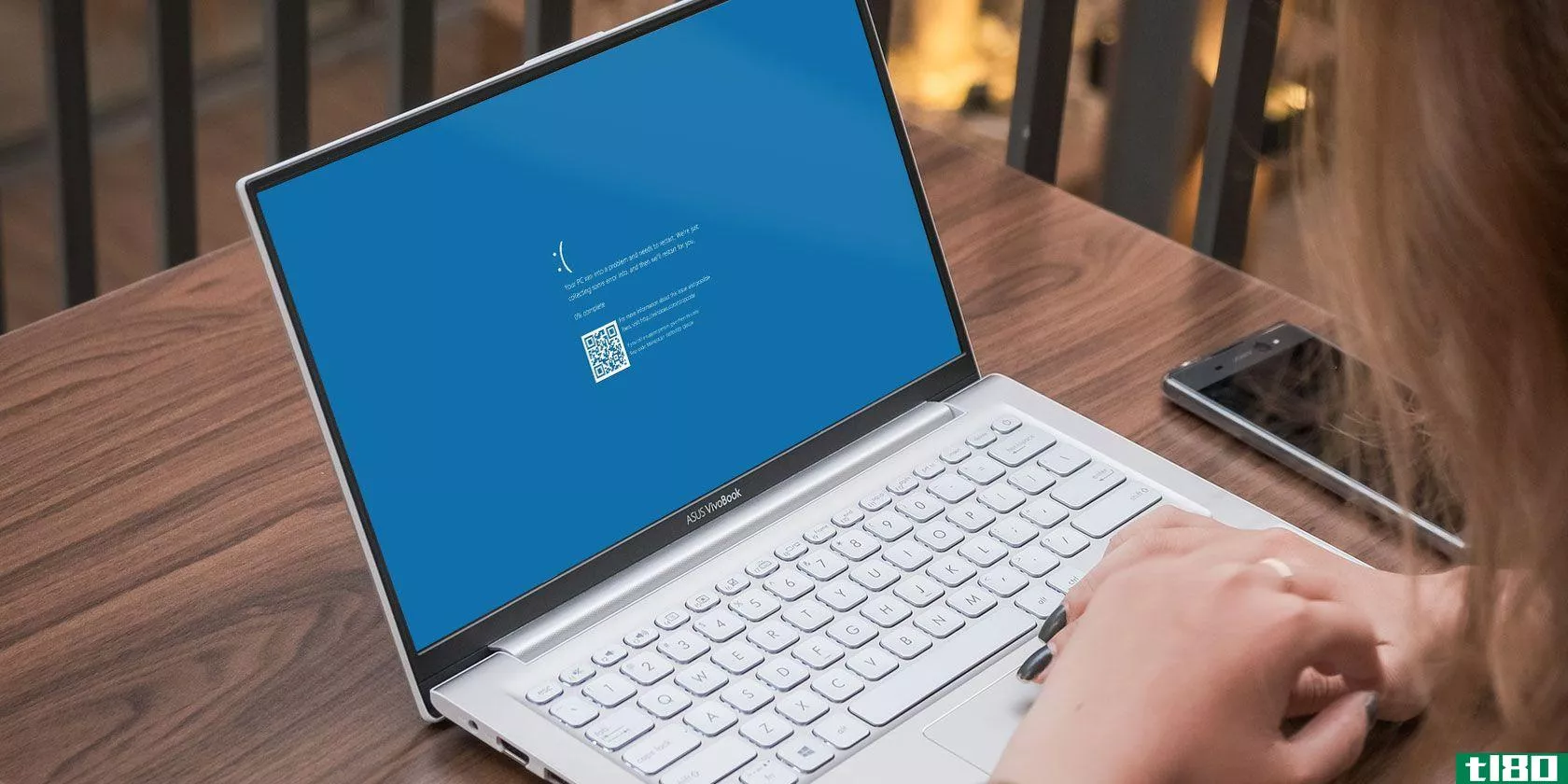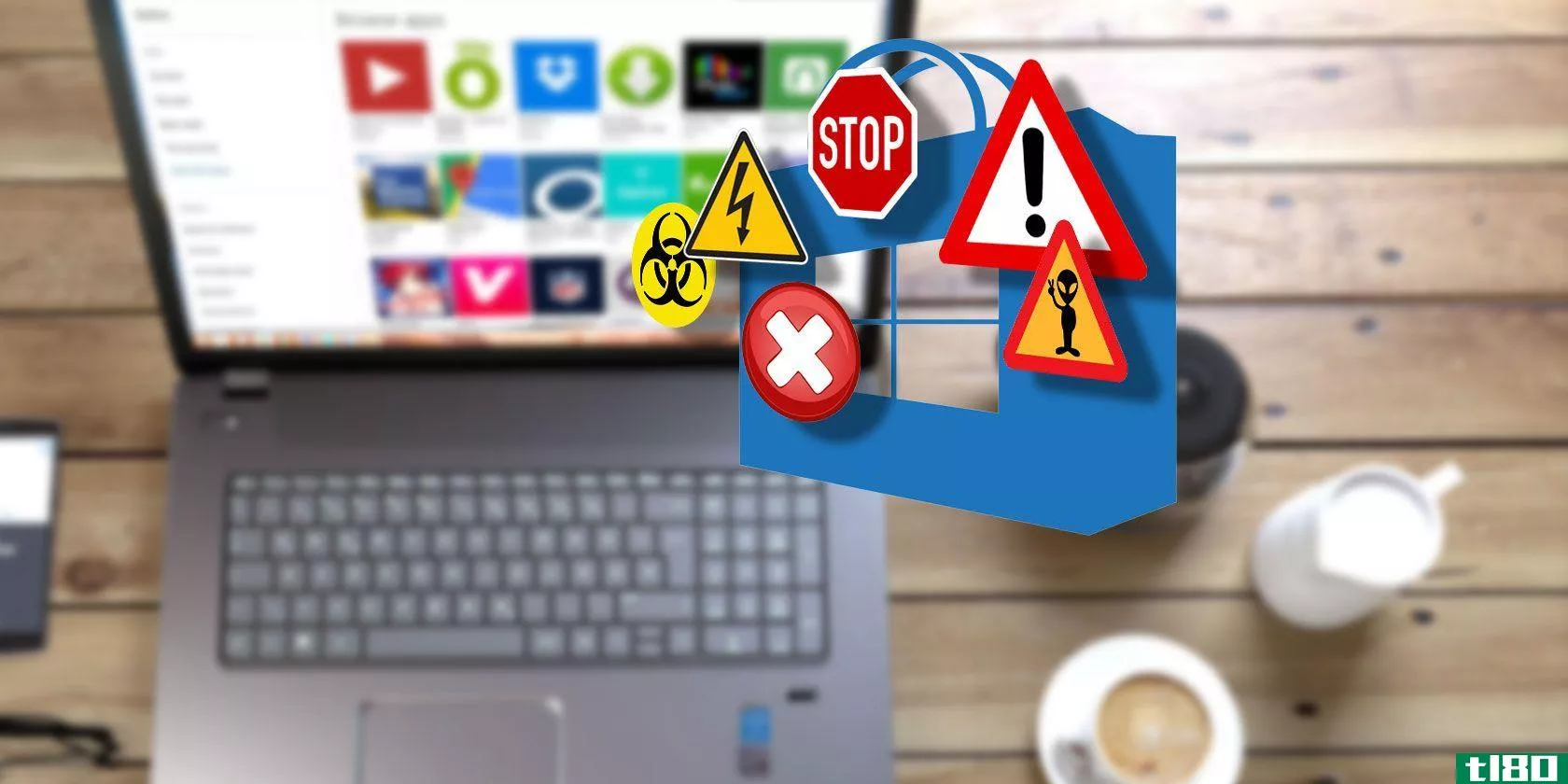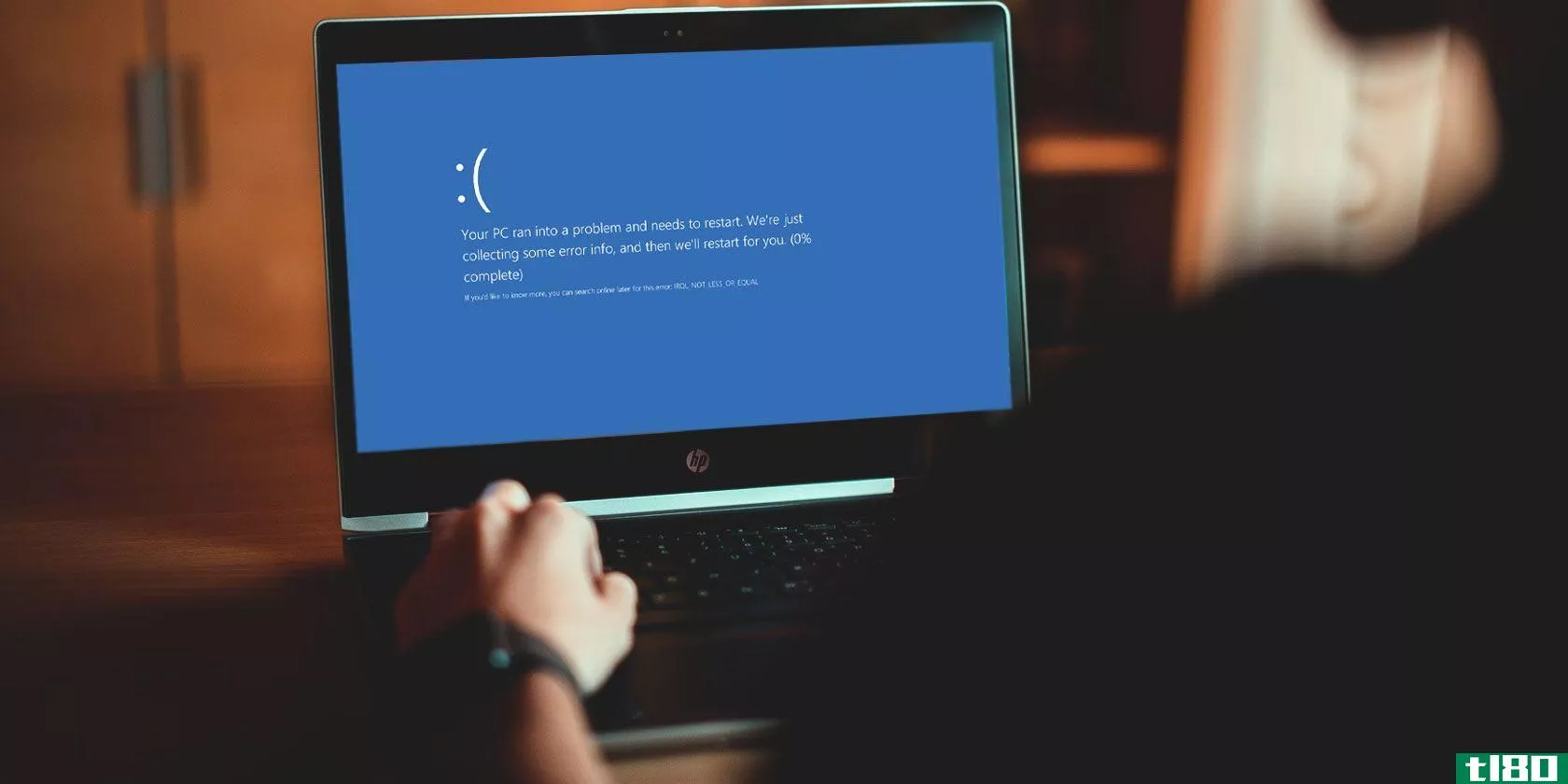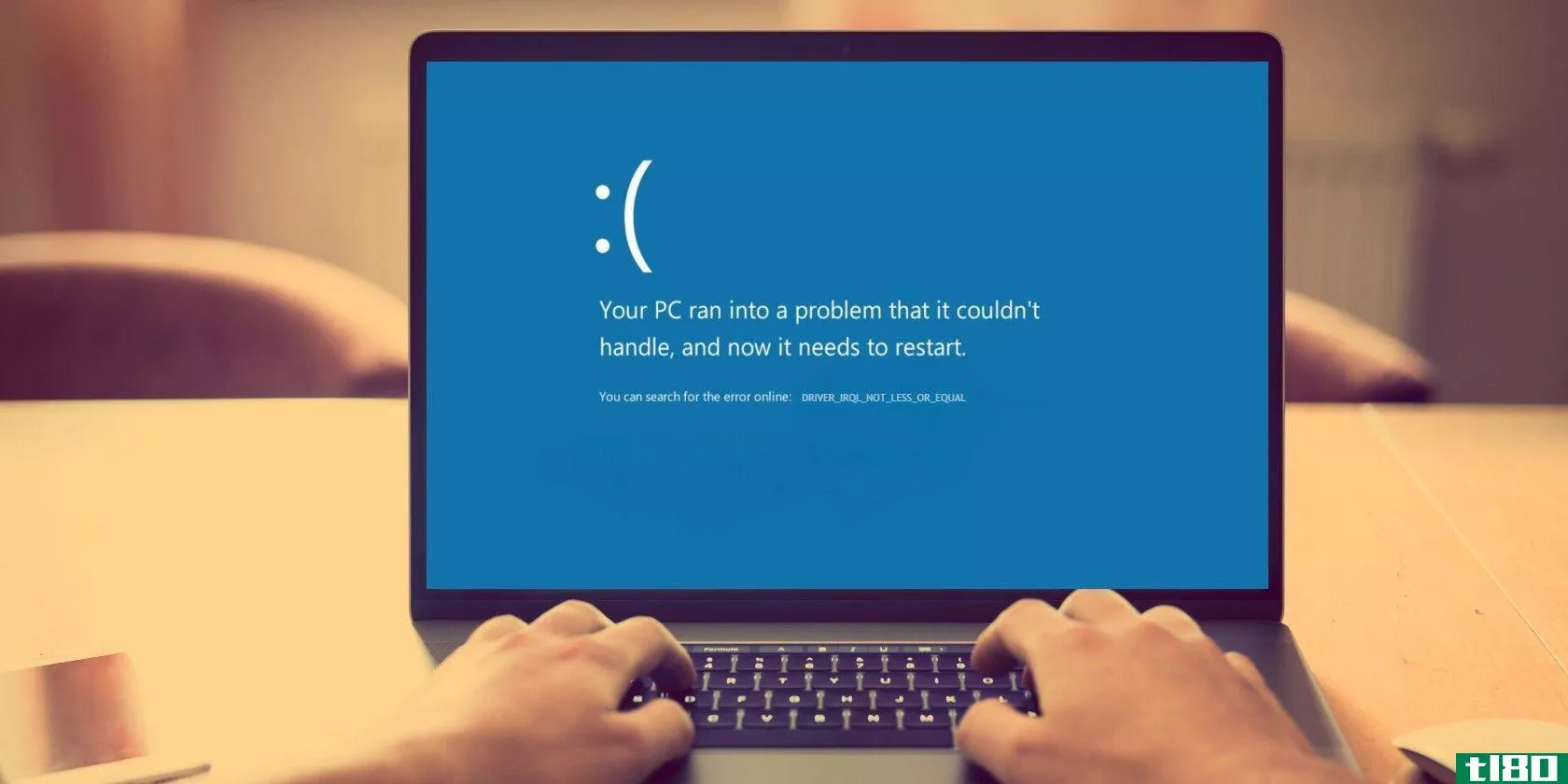如何在windows10中修复错误代码0x8000ffff
Windows 10错误代码0x8000ffff与Windows Update有关。已知错误代码也会影响Microsoft应用商店的功能。更新Windows10并返回Microsoft应用商店后,0x8000ffff错误表示某处有东西坏了。

0x8000ffff不是很关键,它会使您的计算机瘫痪,有几种方法可以修复此错误。让我们看一下并排除故障。
1使用windows应用商店应用程序疑难解答
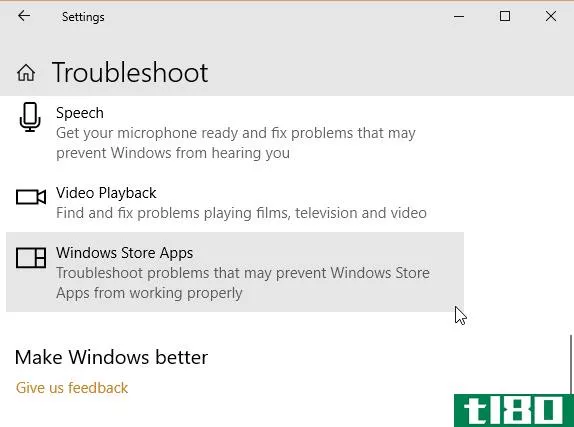
你知道Windows10有很多内置的疑难解答吗?这是一个广泛的故障排除列表。其中一个选项适用于Microsoft应用商店。
要运行疑难解答:
- 按Windows键+I。
- 在搜索栏中键入疑难解答。
- 向下滚动长列表,直到找到Windows应用商店应用,然后选择运行疑难解答。
按照屏幕上的说明减轻您的Microsoft Store 0x8000ffff错误。
2清除microsoft应用商店缓存
0x8000ffff错误的另一个快速修复方法是清除Microsoft应用商店缓存。
- 按Windows+R键打开Run
- 类型wsreset.exe文件然后单击“确定”。
一个空白的命令提示符窗口将打开大约10秒钟。之后商店就要开门了。
如果不起作用,请再次按Windows键+R。输入以下内容:
C:\Users\%USERNAME%\AppData\Local\Packages\Microsoft.WindowsStore_8wekyb3d8bbwe\LocalState如果已经有缓存文件夹,请重命名它缓存。旧. 然后,不管它以前是否存在,创建一个名为Cache的新文件夹。最后,运行上面概述的疑难解答程序,它应该检测并解决问题。
三。重新配置或重新安装microsoft应用商店
您可以重新配置Microsoft应用商店,尝试删除0x8000ffff错误。要重新配置Microsoft应用商店:
- 在“开始”菜单搜索栏中键入Powershell,然后右键单击最佳匹配项并选择“以管理员身份运行”。
- 复制并粘贴以下命令:powershell ExecutionPolicy Unrestricted Add AppxPackage DisableDevelopmentMode Register
- 现在,对这个做同样的事情命令:Env:SystemRoot\WinStore\AppxManifest.xml文件
- 重新启动系统。
有时重新配置选项不足以清除0x8000ffff错误。在这种情况下,您可以尝试重新安装完整的Microsoft应用商店。不用多久!
- 在“开始”菜单搜索栏中键入powershell,然后右键单击最佳匹配项并选择“以管理员身份运行”。
- 复制并粘贴以下命令:Get AppXPackage*WindowsStore*-AllUsers | Foreach{Add AppXPackage-DisableDevelopmentMode-Register“$($.InstallLocation)\AppXManifest.xml文件"}
- 关闭PowerShell,然后重新启动系统。
4运行chkdsk和sfc
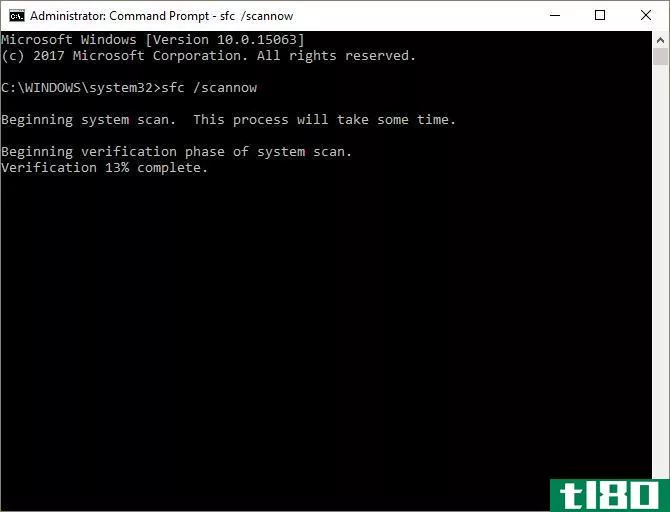
CHKDSK是一个Windows系统工具,用于验证文件系统,并通过某些设置在运行时修复问题。您可以从命令提示符运行CHKDSK,它有很多漂亮的特性。
- 在“开始”菜单搜索栏中键入命令提示符,然后右键单击最佳匹配项并选择“以管理员身份运行”。(或者,按Windows键+X,然后从菜单中选择Command Prompt(Admin)
- 接下来,键入chkdsk/r并按Enter键。该命令将扫描您的系统的错误和修复任何问题的过程中。
如果不起作用,可以运行Windows系统文件检查(SFC)。系统文件检查是另一个Windows系统工具,用于检查丢失和损坏的Windows系统文件。听起来像CHKDSK,对吧?嗯,SFC专门检查Windows系统文件,而CHKDSK则扫描整个驱动器以查找错误。
但在运行SFC命令之前,最好仔细检查它是否完全正常。
DISM代表部署映像服务和管理。DISM是一个集成的Windows实用程序,具有广泛的功能。在本例中,DISM Restorehealth命令确保下一个修复程序能够正常工作。完成以下步骤。
- 在“开始”菜单搜索栏中键入命令提示符(Admin),然后右键单击并选择“以管理员身份运行”以打开提升的命令提示符。
- 键入以下命令并按Enter键:DISM/online/cleanup image/restorehealth
- 等待命令完成。根据系统运行状况,此过程最多可能需要20分钟。这个过程似乎在某些时候卡住了,但要等待它完成。
- 过程完成后,键入sfc/scannow并按Enter键。
5删除软件分发文件夹
删除软件分发文件夹可以使Windows Update恢复正常运行,同时删除0X8000ffff错误。
但是,在继续此修复之前,请注意删除软件分发文件夹的内容确实会带来一些副作用。最值得注意的是,删除文件夹会删除Windows Update历史记录,下次尝试更新系统时,此过程可能需要更长的时间。
- 在“开始”菜单搜索栏中键入command,然后右键单击最佳匹配项并选择“以管理员身份运行”。将出现提升的命令提示符。
- 输入net stop wauserv
- 输入净停止位
- 打开Windows资源管理器窗口。将C:\Windows\SoftwareDistribution复制并粘贴到地址栏中。
- 打开软件分发文件夹。按CTRL+A选择所有文件,然后删除。
如果无法删除所有文件,请重新启动计算机,然后再次运行该过程。删除文件后,请重新启动系统。
6检查加密服务
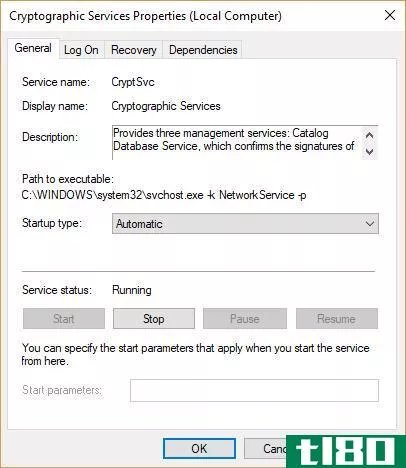
Windows加密服务与Windows Update和Microsoft应用商店关系密切。如果加密服务不工作或已关闭,Windows将不会更新并抛出一系列错误。0x8000ffff错误就是其中之一。
- 在“开始”菜单搜索栏中键入“服务”,然后选择最佳匹配项。
- 浏览到加密服务。
- 确保服务设置为自动启动。
- 如果加密服务已关闭,请选择“启动”。
7修复网络问题
一些用户报告0x8000ffff错误是由网络问题引起的。您也可以使用Windows10集成网络修复疑难解答来修复此问题。
要运行疑难解答:
- 按Windows键+I。
- 在搜索栏中键入疑难解答网络。
- 向下滚动并选择Network troubleshooter,然后按照屏幕上的说明进行操作。
如果这不起作用,请尝试更改您的DNS设置。切换到备用DNS有时可以解决与网络相关的问题。
- 在“开始”菜单搜索栏中键入“网络”,然后选择最佳匹配项。
- 选择“更改适配器选项”。
- 右键单击活动连接并选择属性,然后选择internet协议版本4,然后选择属性。
- 选择“使用以下DNS服务器地址”,然后输入1.1.1.1和8.8.8.8。按OK。
1.1.1.1是关注隐私的DNS,而8.8.8.8是Google公共DNS。
8重置windows 10(最后一种方法)
好吧,你还在扯头发吗?有时,除了Windows10重置之外,没有什么能解决您的问题。Windows10Reset用一组全新的文件替换系统文件,理论上消除了与内存管理错误有关的遗留问题,同时保持了大部分重要文件的完整性。
进入“设置”>;“更新和安全”>;“恢复”,然后在“重置此电脑”下选择“开始”。
您的系统会在您按下按钮后立即重新启动,因此请确保事先备份所有关键文件。您的系统将重新启动,然后您可以选择保留我的文件或删除所有内容。
错误代码0x8000ffff已解决!
其中一个或七个修复程序的组合将删除0x8000ffff错误,并允许您返回Microsoft应用商店。我希望你不必达到第八个选项,重置视窗10。也就是说,这是方便的,作为一个绝对的最后手段。
在Windows上出现“意外存储异常”错误?我们可以帮忙。有其他Microsoft应用商店问题吗?查看解决Microsoft应用商店问题的方法。
- 发表于 2021-03-21 16:10
- 阅读 ( 355 )
- 分类:IT
你可能感兴趣的文章
如何修复windows拒绝访问错误0x80070005
... 下面是如何修复Windows10中的0x80070005错误代码。 ...
- 发布于 2021-03-11 00:35
- 阅读 ( 715 )
完整的Windows10FallCreators更新疑难解答指南
Windows 10秋季创作者更新自2017年9月起开始提供。如果您尚未升级,您可以直接从Microsoft网站获取最新版本的副本。下面将详细介绍。 ...
- 发布于 2021-03-12 10:27
- 阅读 ( 237 )
最常见的5个windows错误及其修复方法
...看。下次Windows告诉您“联系系统管理员”时,您将知道如何解决这五个常见错误。 ...
- 发布于 2021-03-15 00:38
- 阅读 ( 266 )
如何修复windows update错误0x80070057
... 因此,这并不是一个很难纠正的错误,我可以向您展示如何处理它。是否查找其他Windows错误代码,如0xC0000225、0x80070422或BSOD停止代码(如系统服务异常)?我们可以掩护你! ...
- 发布于 2021-03-17 19:13
- 阅读 ( 354 )
如何修复windows停止码内存管理bsod
...管理本质上是跟踪系统上的每个内存位置,而不管其状态如何。它在执行期间管理内存和进程在RAM和物理内存之间的转换,决定要分配多少内存(以及可以分配多少内存)。当您关闭一个程序时,它会将该内存重新分配给其他进...
- 发布于 2021-03-18 06:51
- 阅读 ( 245 )
windows 10中的关键进程死机?如何修复此停止码
... 那么,如何在windows10中修复这个不可预见的错误呢?继续读,我们会解释一切的。 ...
- 发布于 2021-03-18 07:39
- 阅读 ( 392 )
windows无法正确安装?解决所有常见问题的5个技巧
... 在本指南中我们重点介绍安装的同时,请参阅如何在更新现有系统时修复Windows升级问题。 ...
- 发布于 2021-03-22 08:33
- 阅读 ( 272 )